- Korisnici izvještavaju da se nakon ažuriranja sustava Windows 10 tipke Caps Lock i Num Lock zaglave.
- Ako imate i problema s tipkovnicom, trebate podesiti neke postavke unosa.
- Ovo je rješenje jednostavno, a mi ćemo vas voditi na svakom koraku.
- Uključili smo ne samo korak po korak rješenje, već i snimke zaslona za dodatnu jasnoću.

Ovaj softver će popraviti uobičajene računalne pogreške, zaštititi vas od gubitka datoteka, zlonamjernog softvera, kvara hardvera i optimizirati vaše računalo za maksimalne performanse. Riješite probleme s računalom i uklonite viruse sada u 3 jednostavna koraka:
- Preuzmite alat za popravak računala Restoro koji dolazi s patentiranim tehnologijama (patent dostupan ovdje).
- Klik Započni skeniranje kako biste pronašli probleme sa sustavom Windows koji bi mogli uzrokovati probleme s računalom.
- Klik Popravi sve za rješavanje problema koji utječu na sigurnost i performanse vašeg računala
- Restoro je preuzeo 0 čitatelji ovog mjeseca.
Ponekad nakon što je novo ažuriranje sustava Windows 10 izbačeno, mnogi su ga prenijeli i preuzeli na svoje uređaje.
No, neki su korisnici izvijestili o nedavnim problemima povezanim s funkcionalnošću Caps Lock i tipke Num Lock.
Ako ste i vi upravo ažurirali Windows 10 na računalu i imate problema s tipkama Caps Lock i Num Lock, tada biste trebali znati da niste jedini u ovoj situaciji.
Na forumima su se mnogi počeli žaliti da Caps Lock ostaje uključen i nakon što je isključen.
Kako popraviti zaglavljene tipke Caps Lock & Num Lock?
Iako ne postoji službeno rješenje za ovaj problem, pokušajte izvršiti sljedeće radnje:
- Pritisnite tipku Windows da biste pokrenuli Izbornik Start.
- Otvori Postavke izbornik.
- Odaberi Vrijeme i jezik.
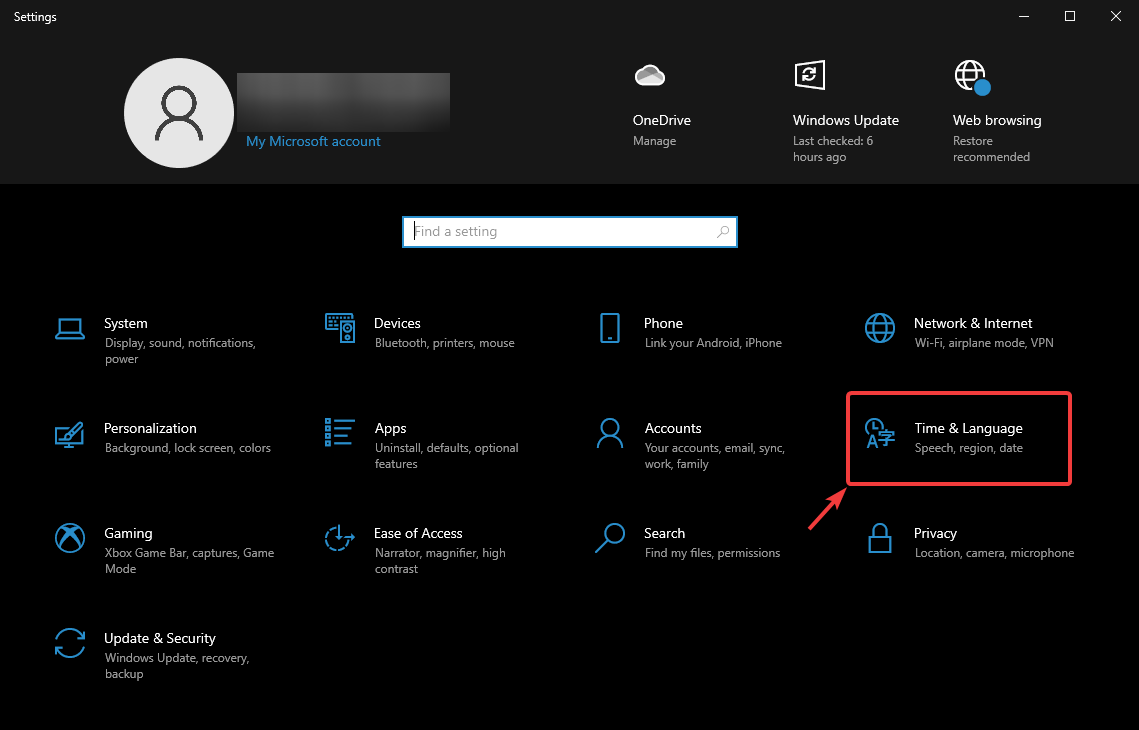
- Idite na Jezik tab.
- Odaberite Tipkovnica izbornik.
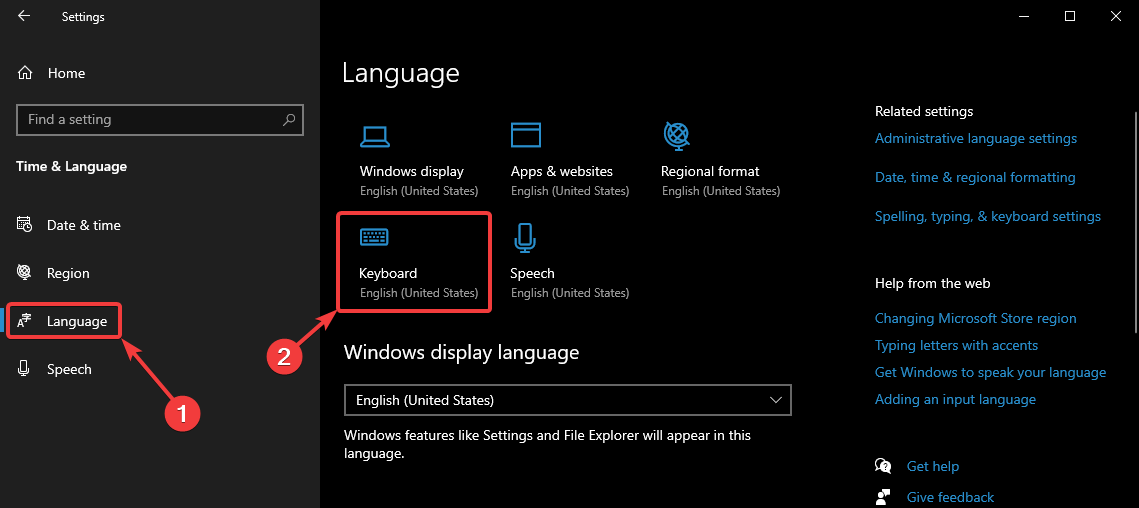
- Klik Hitne tipke za jezik unosa.
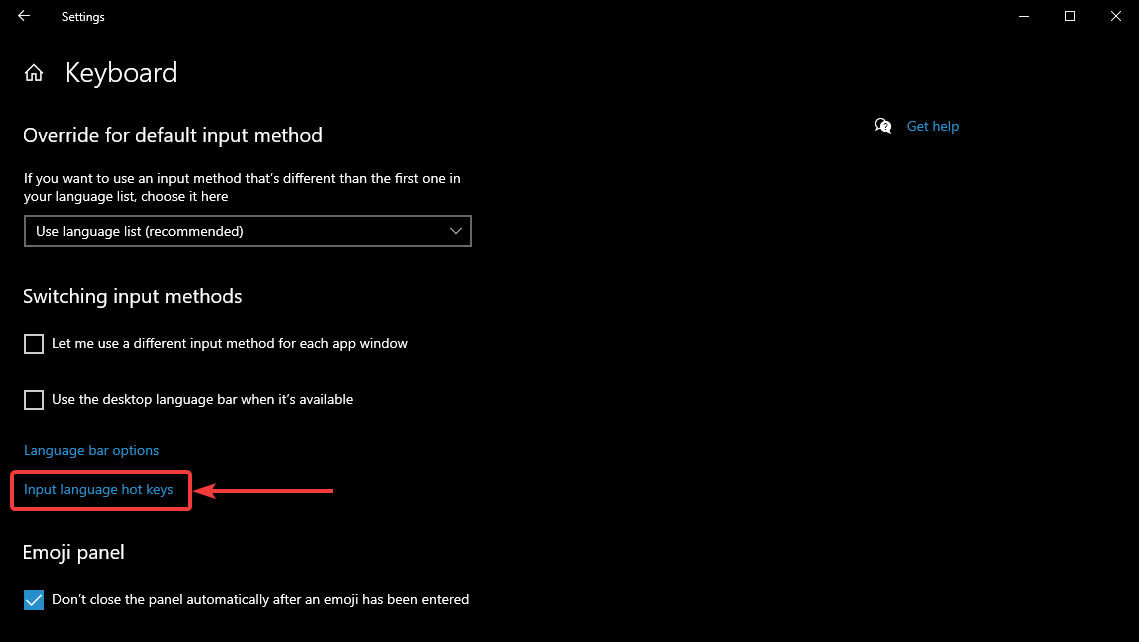
- Na Napredne postavke tipki karticu, odaberite Pritisnite Shift ključ.
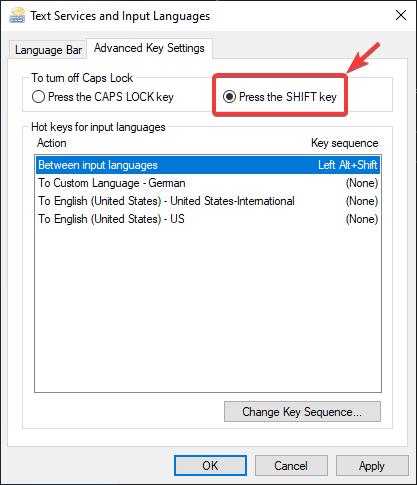
- Klik u redu, onda Uštedjeti
Problemi povezani s Caps Lock i Num Lock
Caps Lock ili Num Lock zaglavljeni nisu jedini problem koji tehnički možete imati s tipkovnicom. Otkrili smo ih više i pisali smo o svemu što ih uzrokuje i kako riješiti te probleme. Evo ih:
- Upozorenje Caps Lock, Num Lock ili Scroll Lock u sustavu Windows 10
- Indikator Caps Lock neće raditi
- Number Pad ne radi u sustavu Windows
Nakon što završite, pritisnite tipku Shift i Caps Lock vratit će se svom uobičajenom ponašanju. Očito je da je ovo samo privremeno rješenje, sve dok Windows 10 ne postane službeno dostupan.
Ako slučajno znate druga rješenja kako ispravno funkcionirati tipke Caps Lock i Num Lock, ostavite svoj komentar u nastavku i javite nam.
 I dalje imate problema?Popravite ih pomoću ovog alata:
I dalje imate problema?Popravite ih pomoću ovog alata:
- Preuzmite ovaj alat za popravak računala ocijenjeno odličnim na TrustPilot.com (preuzimanje započinje na ovoj stranici).
- Klik Započni skeniranje kako biste pronašli probleme sa sustavom Windows koji bi mogli uzrokovati probleme s računalom.
- Klik Popravi sve za rješavanje problema s patentiranim tehnologijama (Ekskluzivni popust za naše čitatelje).
Restoro je preuzeo 0 čitatelji ovog mjeseca.


